文章详情页
word文档中的水印怎么删除 快速删除Word文档中的水印的三种方法
浏览:70日期:2022-08-04 17:57:23
word文档中的水印怎么删除?word是一个办公软件,很多用户喜欢在其中编写文章。在网上看到了一篇文章,将其下载下来,却发现有水印,想要将其删除,具体该怎么操作?下面就是快速删除Word文档中的水印的三种方法,一起来看看吧!
方法一:进入页眉页脚删除
打开Word文档,双击页眉页脚,将光标移到相应的位置,点击删除键即可,这种方法特别简单。
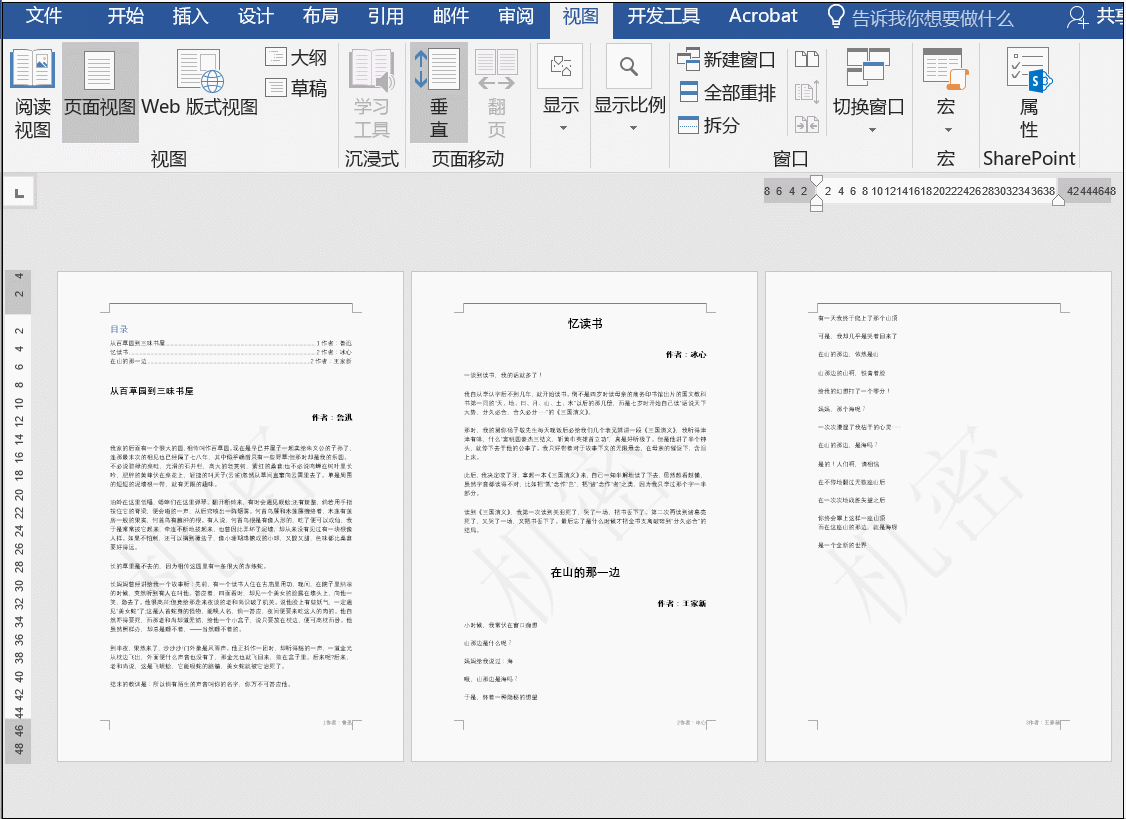
如果不想去水印,只是觉得水印文字太太,可以通过页眉页脚来调整水印大小。
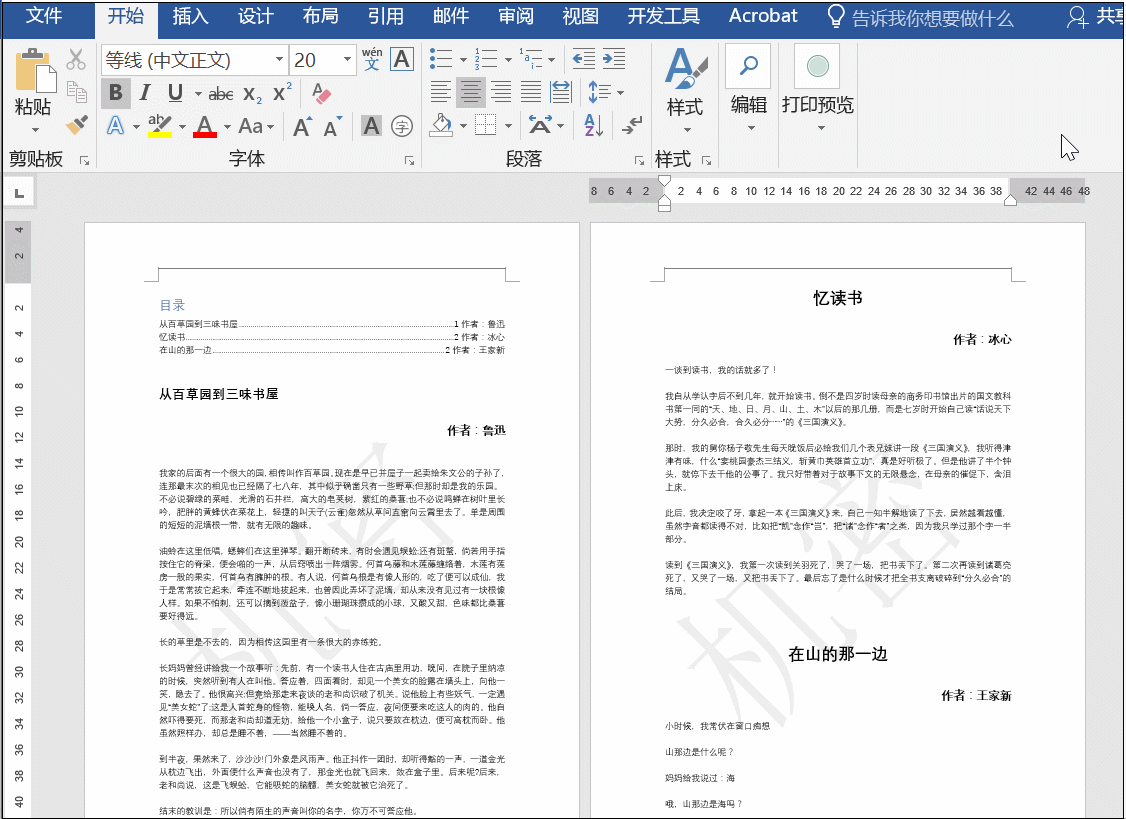
方法二:直接删除
最直接的删除水印方法,就像添加水印一样,打开文档——点击【设计】——【页面背景】——【水印】——【删除水印】,就可以啦。
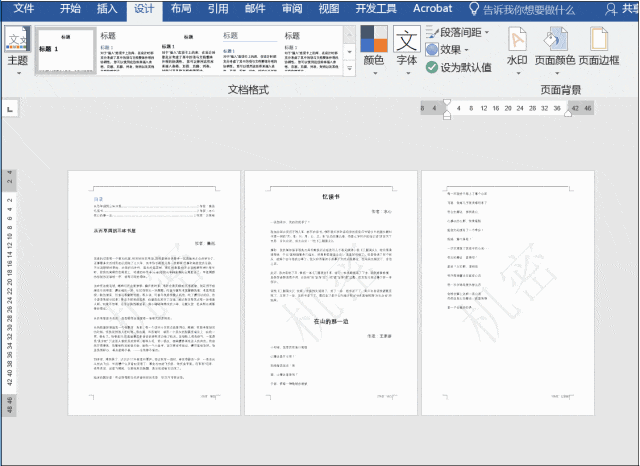
方法三:自定义删除水印
这种方法与第二种方法有些类似,在自定义水印中选择【无水印】,OK,搞定啦!
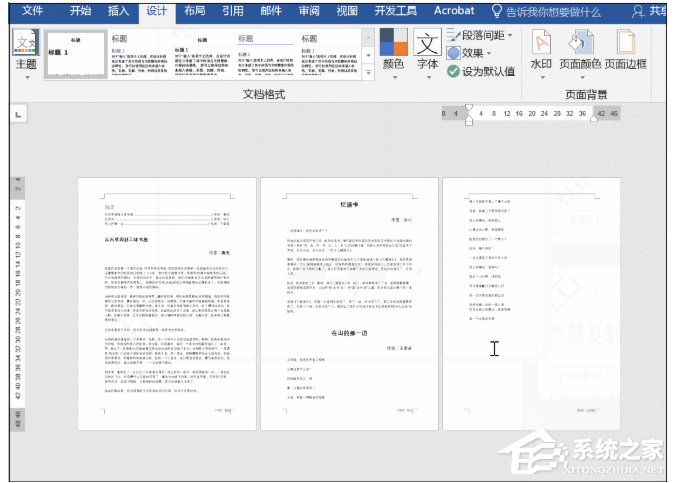
上面就是快速删除Word文档中的水印的三种方法,大家学会了吗?更多相关教程,请继续关注好吧啦网。
标签:
word
相关文章:
排行榜

 网公网安备
网公网安备